
L'éditeur PHP Xigua vous présentera le processus opérationnel d'ouverture du service réseau sans fil dans le système win10. À l’ère numérique d’aujourd’hui, les réseaux sans fil sont devenus une nécessité dans la vie quotidienne. Cet article expliquera en détail les étapes à suivre pour activer le service réseau sans fil dans le système Windows 10 afin de vous aider à vous connecter facilement à Internet et à profiter de votre vie numérique.
1. Appuyez sur la combinaison de touches Win+R sur le bureau pour ouvrir Exécuter, entrez services.msc et appuyez sur Entrée comme indiqué sur l'image :
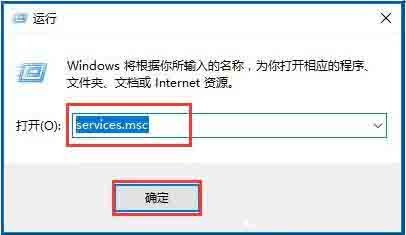
2. Ensuite, la liste de services suivante s'ouvrira et trouvera la configuration automatique du WLAN ; Ce service est un service réseau sans fil Win10 sous le système. D'après la description du service, nous pouvons savoir que l'arrêt de ce service empêchera tous les adaptateurs WLAN de l'ordinateur d'accéder aux connexions réseau Windows, ce qui empêchera le réseau sans fil de le faire. connectez-vous et configurez ; comme indiqué sur la figure :
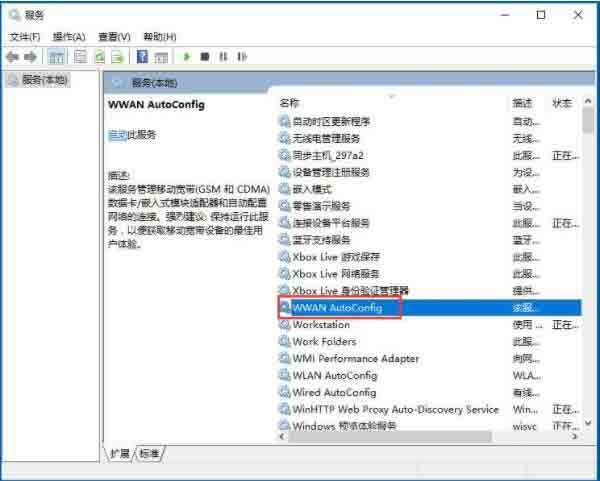
3. Double-cliquez avec le bouton gauche pour ouvrir la page des propriétés de ce service. En général, changez le type de démarrage en automatique par défaut, puis cliquez sur Démarrer pour l'activer. le service, puis cliquez sur Appliquer, OK et enregistrez les modifications afin que le service réseau sans fil puisse être activé. Comme le montre l'image :
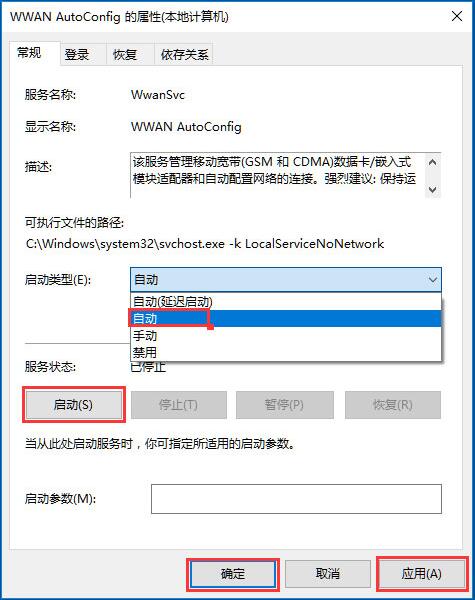
Ce qui précède est le contenu détaillé de. pour plus d'informations, suivez d'autres articles connexes sur le site Web de PHP en chinois!
 Le commutateur Bluetooth Win10 est manquant
Le commutateur Bluetooth Win10 est manquant
 Pourquoi toutes les icônes dans le coin inférieur droit de Win10 apparaissent-elles ?
Pourquoi toutes les icônes dans le coin inférieur droit de Win10 apparaissent-elles ?
 La différence entre le sommeil et l'hibernation Win10
La différence entre le sommeil et l'hibernation Win10
 Win10 suspend les mises à jour
Win10 suspend les mises à jour
 Que faire si le commutateur Bluetooth est manquant dans Windows 10
Que faire si le commutateur Bluetooth est manquant dans Windows 10
 win10 se connecte à une imprimante partagée
win10 se connecte à une imprimante partagée
 Nettoyer les fichiers indésirables dans Win10
Nettoyer les fichiers indésirables dans Win10
 Comment partager une imprimante dans Win10
Comment partager une imprimante dans Win10